步骤29
在盖印层上选择 滤镜>渲染>镜头光晕。 效果如图所示,你必须放好位置,让大家觉得那女孩在看着那光晕,最后使用蒙版隐藏那些多余的光斑。

步骤30
现在,我们将添加一个梦幻效果。 添加一个通道混合器 调整层,然后设置颜色为蓝色。 接下来,设置通道:红色+ 7,绿色-13,蓝色+ 94。
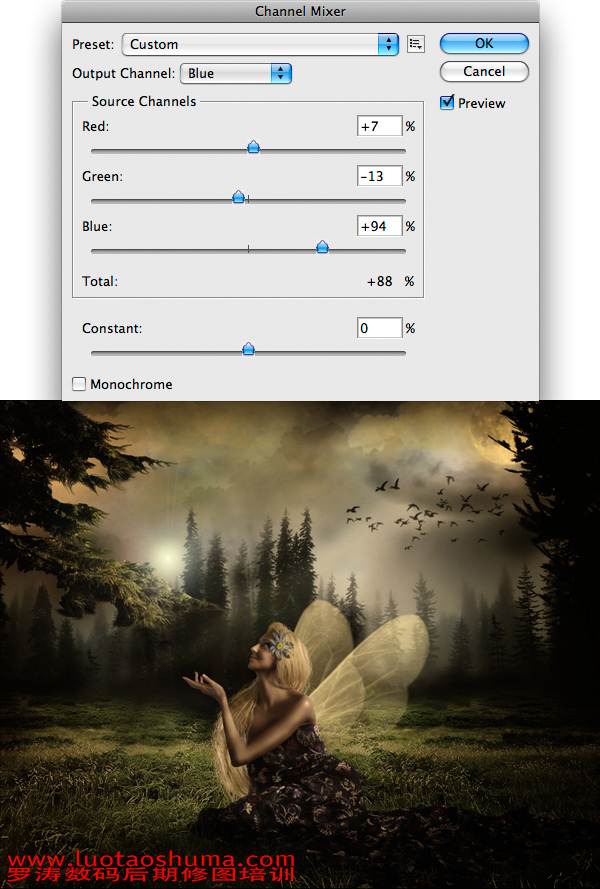
步骤31
添加一个 色相/饱和度 调整层,设置明度-22。 接下来,在图层蒙版上使用黑色到透明的径向渐变(G),效果如图所示,这是为了隐藏中心的效果。
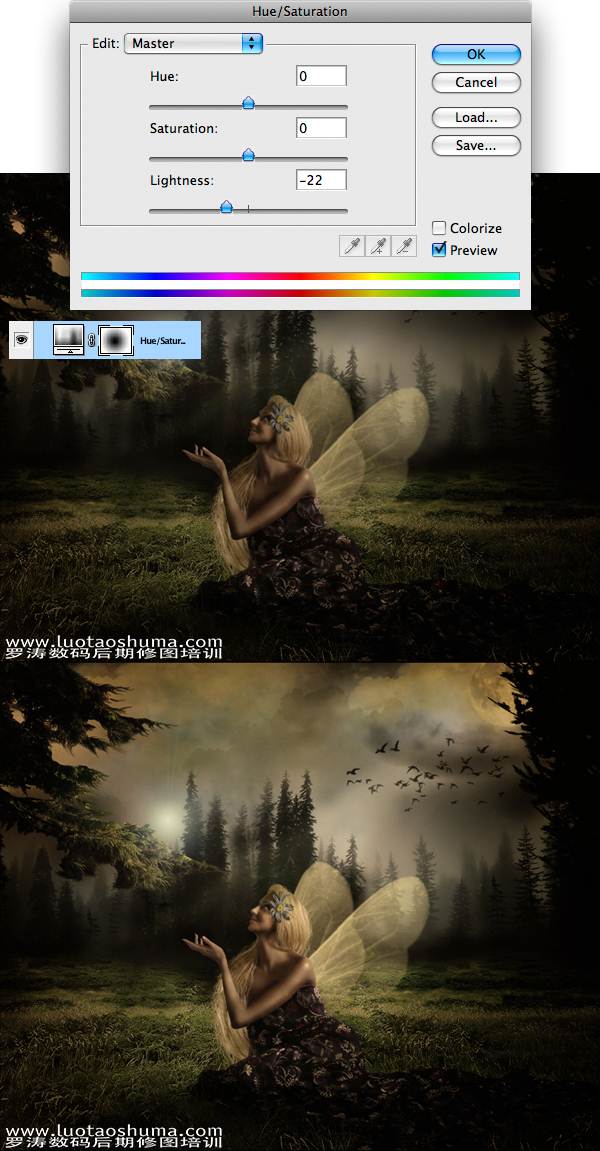
在最后,你可以制作更多的模糊和光晕在天空上和女孩周围,这是一张富有想象力的图片合成,你尽可能的多发挥你的想象







